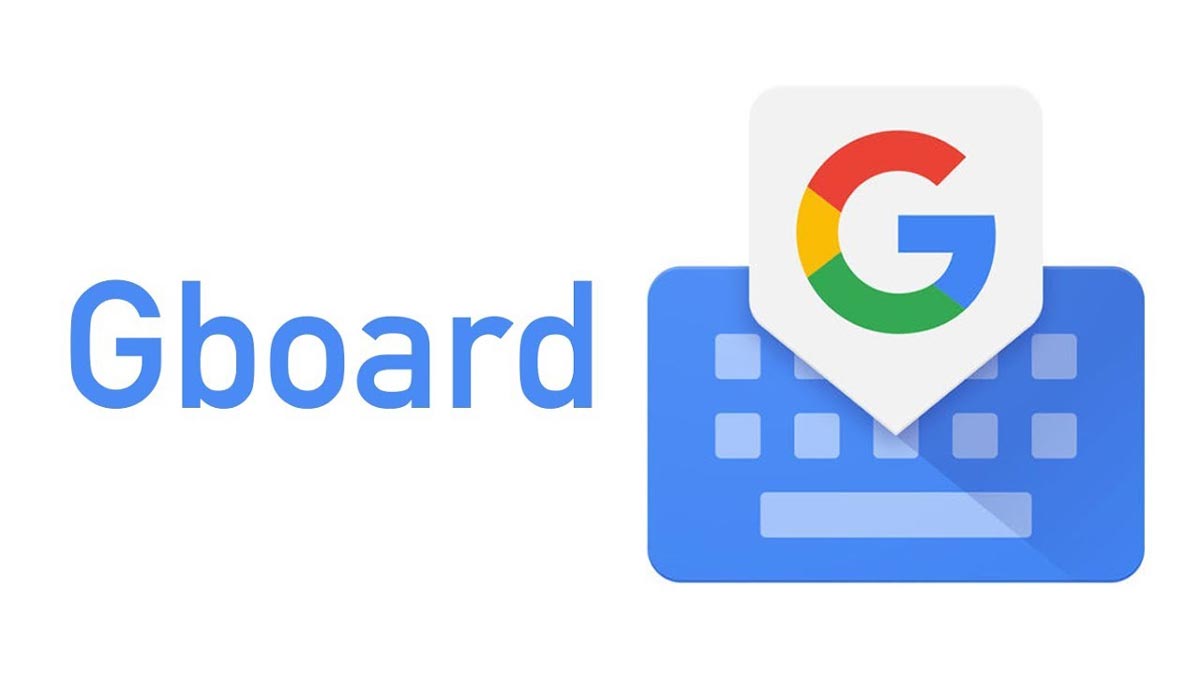
صفحه کلید گوگل برای اندروید یا به اختصار GBoard، یک صفحه کلید با لیستی از امکانات و قابلیتهای متنوع است. این کیبورد هر نسل با قابلیتهای جدیدی آپدیت میشود. حالا هم در آخرین نسخه، شاهد افزوده شدن ویژگی استیکرهای پیشنهادی در کیبورد گوگل هستیم. با ترنجی همراه باشید.
حدود دو سال پیش گوگل کاربران اندروید را با Emoji Kitchen آشنا کرد. این ویژگی استیکرهای پیشنهادی را ارائه میکند که ترکیبی از ایموجی و استیکرهای مختلف است. اینگونه فکر کنید. باید گفت که در این ویژگی، به نوعی حس و حال یک ایموجی با ویژگیهای ایموجی دوم ترکیب میشود.
این ترکیبها توسط گوگل ساخته شدهاند و به شدت برای سرگرمی مورد استفاده قرار میگیرند. نکته جالب این است که گوشی اندرویدی شما چگونه تصمیم میگیرد که کدام یک را برای شما پیشنهاد دهد. این استیکرهای ترکیب شده با ایموجی، بر اساس متنی هستند که شما به همراه هر ایموجی برای پیام خود انتخاب کردهاید.
گوگل در حال آزمایش ویژگی برچسبهای پیشنهادی بر اساس متن، برای این برنامه است. این شرکت حالا در حال آزمایش یکی دیگر از ویژگیهای جدید Gboard است که به کاربران بر اساس آنچه که مینویسند، پیشنهادات استیکری را ارائه میدهد. این بار رنگ و سبک استیکرهای پیشنهادی بر اساس کلمات و ایموجیهایی است که در متن خود وارد میکنید. برخی از کاربران ردیت این ویژگی را در ماه نوامبر مشاهده کردند، اما گویا تا این لحظه در حالت بتا باقی مانده است.
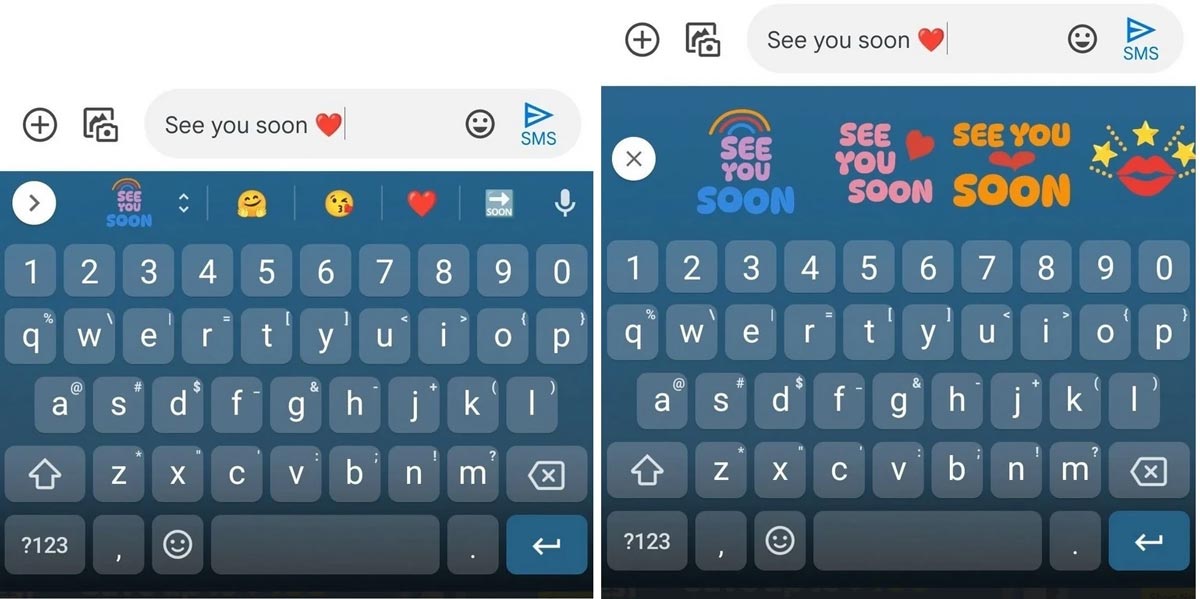
هنگامی که یک متن خاص تایپ کنید، لیستی از استیکرهای توصیه شده، مشابه متن شما ظاهر خواهند شد
نمونههایی که در خبرگزاری Android Police به آن اشاره شده است، تبادل متنی بین کاربران را نشان میدهد که یکی از آنها با یک شکلک قلب، برای دیگری مینویسد «به زودی میبینمت». در زیر آن فیلد، جایی که کلماتی پیشنهاد شده است، یک استیکر خواهید دید. اگر روی آن ضربه بزنید، در همان جا، گزینههای پیمایش استیکر به صورت افقی ظاهر میشوند. برخی دقیقا متنی را دارند که شما تایپ کردید در حالی که برخی دیگر نیز ممکن است اصلا متنی را نشان ندهند.
به نظر میرسد این استیکرهای مبتنی بر متن فقط در هنگام استفاده از این ویژگی در دسترس هستند و وقتی به کتابخانه کامل شکلکها و برچسبها در دستگاه خود نگاه کنید، نشان داده نمیشوند. با وجود این ویژگی که هنوز در نسخه بتا است، اگر از نسخه پایدار عمومی برنامه استفاده می کنید، هنوز نمیتوانید از این ویژگی استفاده کنید.
اگر می خواهید به بخش بتای Gboard بپیوندید و به این ویژگی دسترسی پیدا کنید، میتوانید “Gboard beta” را در گوگل جستجو کنید و پس از دیدن نتیجه مربوطه، روی آن ضربه بزنید تا آن را مشاهده کنید. این برنامه به شما امکان میدهد تا به بخش بتای این نرم افزار بپیوندید. میتوانید هر زمان که بخواهید با تکرار دستورالعملهای بالا و ضربه زدن روی کادر خاصی در گوشه پایین سمت راست که گزینه «برنامه را ترک کنید» را ارائه داده است، نسخه بتا را ترک کنید.
١٠ کیبورد برتر اندروید: بهترین کیبوردهای اندروید را بشناسید!
اگر از آزمایش ویژگیهای جدید برای برنامهها، قبل از اینکه بقیه کاربران اندرویدی موجود در نسخه بتا از آن استفاده کنند، لذت میبرید، گوگل گزینههایی برای شما ندارک دیده است. برای پیوستن به نسخههای بتا در همه برنامههای اندروید، به فروشگاه گوگل پلی رفته و روی تصویر پروفایل خود در گوشه سمت راست یا چپ ضربه بزنید. روی بخش Manage apps & devices و سپس گزینه Installed ضربه بزنید.
حالا روی یک برنامه تپ بزنید تا به صفحه جزئیات آن برسید و در قسمت «Join the beta»، روی «Join» و سپس دوباره روی گزینه «Join» ضربه بزنید. به گفته PhoneArena، اگر گزینهای برای پیوستن به نسخه بتا نمی بینید، به این معنی است که توسعه دهنده، آزمایش عمومی بتا را برای آن برنامه خاص ارائه نمیدهد. برای بازگشت به نسخه عمومی یا پایدار برنامه، فروشگاه پلی استور را باز کنید و روی نماد پروفایل خود ضربه بزنید. به مدیریت برنامهها و دستگاهها و سپس بخش بتا بروید.
روی برنامهای که میخواهید بخش بتای آن را ترک کنید ضربه بزنید تا صفحه جزئیات آن را ببینید. در این جا متوجه خواهید شد که شما یک آزمایش کننده نسخه بتا هستید. در زیر پیام «You’re a beta tester»، روی «Leave» ضربه بزنید. اما این پایان کار شما نیست. اگر میخواهید پس از خروج از نسخه بتا از نسخه عمومی یک برنامه در اندروید استفاده کنید، برنامه را حذف کرده و سپس از فروشگاه گوگل پلی مجددا آن را نصب کنید.
هدف از ارائه تستهای بتا این است که توسعهدهنده، قبل از انتشار یک ویژگی جدید برای همه کاربران آن برنامه، از آنها بازخورد دریافت کند. بنابراین اگر بازخوردی برای اشتراکگذاری با یک برنامهنویس دارید، یک بار دیگر فروشگاه گوگل پلی را باز کرده و روی تصویر پروفایل و سپس مدیریت برنامهها و دستگاهها و سپس بخشش بتا تپ بزنید. روی برنامهای که میخواهید درباره آن بازخوردی ارائه کنید، ضربه بزنید تا صفحه جزئیات آن را ببینید.
پس از انتخاب گزینه «Private feedback to developer»، روی «Write feedback» ضربه بزنید. شما باید بر اساس تعداد ستارههایی که فکر میکنید این برنامه کسب کرده است، به آن امتیاز بدهید. همچنین کادری برای نوشتن تجربه خود از نسخه بتای برنامه نیز وجود دارد. هر دو گزینه باید تکمیل شوند تا بازخورد ارسال شود. دقت کنید که نظرات شما به جز توسعه دهنده، توسط هیچکس دیگری دیده نخواهد شد.